NVMe SSD凭借其极速和顶尖性能,已成为PC和笔记本电脑的首选存储方案。相比传统SATA SSD,NVMe驱动器在数据传输速率上实现显著飞跃,完美适配现代计算需求。但随着时间推移,您可能需要升级到更大容量的NVMe SSD或更换老化设备,以满足存储需求。
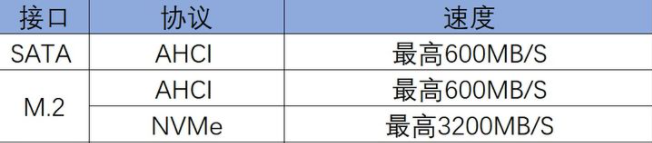
如果您正在寻找克隆NVMe SSD到NVMe SSD的可靠方法,无论是为了升级、更换故障驱动器还是创建备份,本指南都能满足。我们将带您了解两种高效方法——使用SSD克隆软件或SSD复制器,确保克隆过程平滑、数据安全且停机时间最小。现在就开始吧!
由于NVMe SSD的技术比SATA SSD更先进,克隆NVMe SSD需要一些准备工作。以下是确保成功 将NVMe SSD克隆到另一个NVMe SSD 所需的内容:
- 更新的计算机硬件: 理想情况下,你的系统应配备Skylake芯片组或更新的版本。虽然较旧的计算机可能支持NVMe,但较新的芯片组能提供更好的性能和兼容性。
- M.2 PCI-E x4插槽: 你的NVMe SSD需要此特定插槽进行安装。如果没有此插槽,驱动器将无法正常工作。
- UEFI固件和启动模式: 只有在系统运行于UEFI模式下才能克隆NVMe SSD,否则此过程将无法进行。
如果你已经在NVMe SSD上运行操作系统,可以跳过上述要求,专注于以下必需条件:
- 足够的存储容量: 新SSD的存储容量应与你要替换的SSD相等或更大。
- NVMe M.2插槽注意事项: 如果你的系统只有一个NVMe M.2插槽,你有两种迁移选择——使用M.2转PCIe适配器连接第二个驱动器进行直接克隆,或选择备份与恢复方式无缝传输数据。
准备工作就绪后,即可开始克隆NVMe SSD到NVMe SSD。我们将介绍两种实用方法:使用SSD克隆软件和SSD复制器。以下对比帮助您选择最适合的方案:
| 方法一:SSD克隆软件 | 方法二:SSD复制器 | |
|---|---|---|
目标用户 |
寻求灵活、基于软件的解决方案来将NVMe SSD克隆到另一个NVMe SSD的家庭用户或IT专业人士。适合调整分区大小或克隆到不同大小的驱动器。 |
需要快速、独立克隆NVMe SSD到另一个NVMe SSD而无需PC的IT技术人员或企业。 |
优点 |
- 用户友好的界面 - 支持克隆到不同大小的驱动器 - 不需要额外的硬件 - 允许调整分区大小和操作系统迁移 |
- 操作简单 - 直接NVMe到NVMe克隆,无需操作系统 - 减少软件错误的风险 |
缺点 |
- 需要安装软件 - 可能比硬件克隆慢 |
- 硬件价格昂贵(可能超过300元人民币) - 无法调整分区大小或选择性克隆 - 需要专用设备 |
难度 |
⭐ 简单 |
⭐ 简单 |
灵活性 |
高 |
中等 |
根据您的情况选择方法,并按以下步骤克隆NVMe SSD到NVMe SSD。
使用SSD克隆软件是克隆NVMe SSD到NVMe SSD最流行的方法,因其简单灵活。由于Windows无内置克隆工具,我们推荐使用专用软件简化过程。
使用都叫兽™备份还原软件克隆NVMe SSD到另一个NVMe SSD
都叫兽™备份还原软件 是一款专为系统和硬盘数据备份与还原设计的工具。它能高效备份和恢复计算机上的重要数据,包括 程序 、系统 配置 、 电子邮件 、照片、视频、 文档 和书签。
此外,它还支持磁盘和系统数据的克隆,提供三种不同的克隆方式: 硬盘克隆 、 分区克隆 和 系统迁移 。根据个人需求选择最适合的方法。
都叫兽™备份还原软件提供直观的用户界面,非常适合用于将NVMe SSD克隆到另一个NVMe SSD、迁移Windows或在驱动器之间传输数据。它免去了重新安装Windows的麻烦,并确保数据在整个过程中保持安全。
开始之前:
- 如果你的系统只有一个M.2插槽,请使用M.2转PCIe适配器连接新的NVMe SSD,或者直接将其安装到辅助M.2插槽中。
- 如果克隆到较小的SSD,请取消勾选“逐扇区复制”选项,因为此选项要求目标磁盘至少与源磁盘大小相同。
- 请注意,目标SSD上的所有数据将被擦除,因此请提前备份重要文件。
克隆NVMe SSD到另一个NVMe SSD的步骤:
步骤 1 : 通过 M.2转PCIe适配器 将 新的NVMe SSD 连接到你的计算机

或直接将其安装到辅助M.2插槽中。

在你的计算机上下载并安装 都叫兽™备份还原软件 ,然后在主界面中选择 “克隆” 选项。
步骤 2 : 打开都叫兽™备份还原软件,在主界面的 “克隆” 选项中点击 “系统迁移” 。
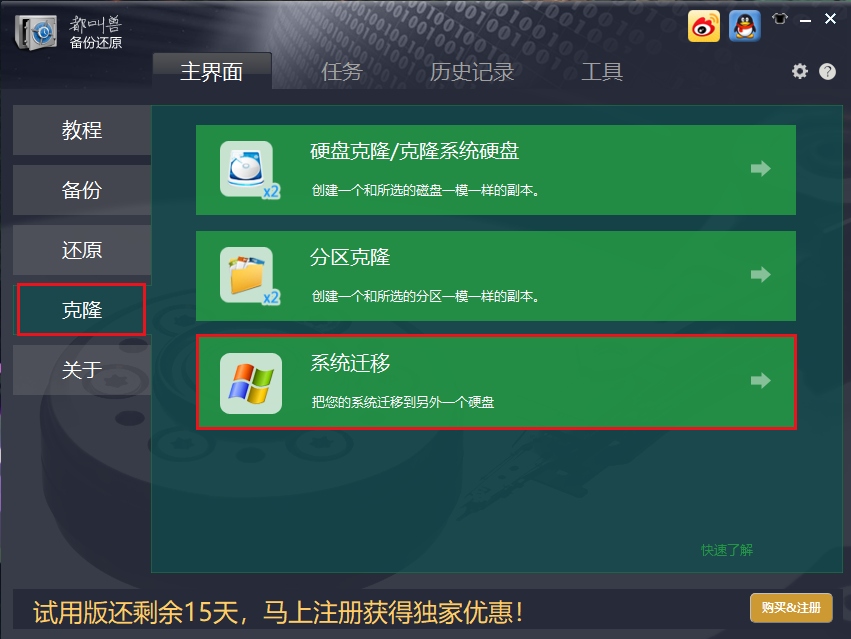
步骤 4 : 选择源磁盘(即你当前的SSD)和目标磁盘(即新的NVMe SSD)。确保目标磁盘有足够的空间容纳源磁盘的数据。
步骤 5 : 点击 “重新部署” 开始克隆过程。软件将开始将所有数据从你的SSD复制到NVMe SSD。
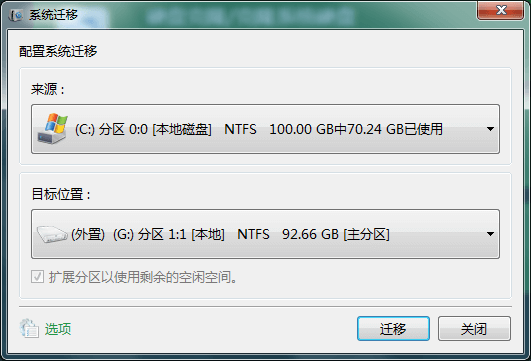
步骤 6 : 克隆过程完成后,点击 “完成” 退出软件。
如需克隆原始NVMe SSD所有数据到新NVMe SSD,可使用硬盘克隆功能实现完整数据传输。
基于硬件方案,SSD复制器是克隆NVMe SSD到NVMe SSD的快速可靠方法。这些设备无需计算机即可创建精确位对位副本,适合专业人员或频繁克隆任务。
SSD复制器的价格不一,从几百元人民币到上千元不等。你可以在京东, 淘宝等平台上找到它们。以下是如何使用它来 将NVMe SSD克隆到另一个NVMe SSD :

克隆NVMe SSD到另一个NVMe SSD的步骤:
- 从你的计算机或笔记本电脑中取出源NVMe SSD。
- 按照设备说明,将源NVMe SSD和目标NVMe SSD插入复制器中。
- 根据复制器的说明书启动克隆过程。
- 完成后,取出克隆好的SSD并将其安装到你的计算机中。
在你 将NVMe SSD克隆到另一个NVMe SSD 后,需要配置系统以从新驱动器启动。根据是否保留两块SSD在计算机中,选择以下方法之一:
重启你的电脑,按 F2、F8、F11或Del键 进入BIOS。导航到启动菜单,将克隆的NVMe SSD设置为主要启动驱动器。
常见服务器:
| 服务器类型 | 进入启动菜单的方法 |
|---|---|
戴尔(DELL) |
在戴尔标志出现之前反复按F12键。 |
惠普(HP) |
当惠普标志显示时多次按F9键。 |
常见计算机:
| BIOS名称 | 进入启动菜单的方法 |
|---|---|
华擎(ASRock) |
DEL键键键或F2键键键键 |
华硕(ASUS) |
PC为DEL键键键或F2键键键键/主板为DEL键键键或F2键键键键 |
宏碁(Acer) |
DEL键键键或F2键键键键 |
戴尔(Dell) |
F1键2或F2键键键键 |
精英(ECS) |
DEL键键键 |
技嘉 / 傲睿士(Gigabyte / Aorus) |
DEL键键键或F2键键键键 |
联想(消费级笔记本电脑) |
F2键键键或Fn + F2键键键键 |
联想(台式机) |
F1键 |
联想(ThinkPad) |
按Enter键然后按F1键键 |
微星(MSI) |
DEL键键键 |
微软Surface平板电脑 |
长按电源键和音量增加键 |
Origin PC |
F2键键键 |
三星(Samsung) |
F2键键键 |
东芝(Toshiba) |
F2键键键 |
索泰(Zotac) |
DEL键键键 |
惠普(HP) |
Esc/ F9进入‘启动菜单’/ Esc/ F1键0键/ 存储选项卡/ 启动顺序/ 传统启动源 |
英特尔(INTEL) |
F1键0键 |
将克隆的NVMe SSD安装到你的计算机中。重启PC,它应该会自动从新的SSD启动。
以下是关于如何 将NVMe SSD克隆到另一个NVMe SSD 的常见问题解答:
是的,克隆NVMe SSD会创建一个精确副本,包括操作系统、应用程序和设置,使新驱动器可以启动。
使用像都叫兽™备份还原软件或Clonezilla这样的专业克隆软件来 将NVMe SSD克隆到另一个NVMe SSD 。这些工具可以让你迁移Windows而无需重新安装。
是的,你可以通过使用像都叫兽™备份还原软件这样的软件进行克隆来传输数据。Windows没有内置工具支持此操作,因此第三方软件是必需的。






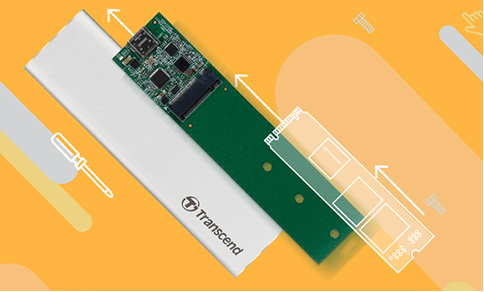

 粤公网安备 44070302000281号
粤公网安备 44070302000281号

用户评论
留下评论